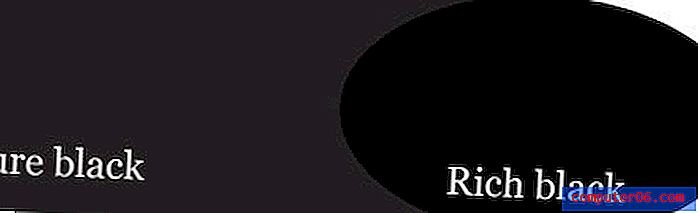Excel 2013에서 셀 형식을 확인하는 방법
Excel 2013에서는 여러 유형의 셀 형식이 데이터를 다르게 표시합니다. 셀에 포함 된 데이터에 가장 적합한 셀 형식을 변경하면 데이터가 올바르게 표시되도록하는 간단한 방법입니다. 예를 들어 "날짜"셀로 포맷 된 날짜는 "6/27/2016"으로 표시 될 수 있습니다. 그러나 동일한 셀이 숫자로 포맷 된 경우 대신 "42548.00"으로 표시 될 수 있습니다. 가능한 경우 적절한 형식을 사용하는 것이 중요한 이유 중 하나 일뿐입니다.
셀에 데이터가 제대로 표시되지 않으면 문제 해결을 시작하기 전에 셀 서식을 확인해야합니다. 아래의 가이드는 현재 셀에 적용된 서식을 확인할 수있는 빠른 위치를 보여줍니다.
내 스프레드 시트의 셀 형식은 무엇입니까?
이 안내서는 셀을 선택하고 해당 셀의 형식을 확인하는 방법을 보여줍니다. 해결하기 어려운 특정 유형의 문제가있는 경우 유용한 정보입니다. 예를 들어, 셀에 업데이트되지 않는 수식이 포함 된 경우 셀 형식을 확인해야 할 수 있습니다. 따라서 현재 셀에 적용된 형식을 보는 방법을 보려면 아래를 계속 읽으십시오.
1 단계 : Excel 2013에서 스프레드 시트를 엽니 다.
2 단계 : 현재 형식을 보려는 셀을 클릭하십시오.

3 단계 : 창의 맨 위에있는 홈 탭을 클릭하십시오.
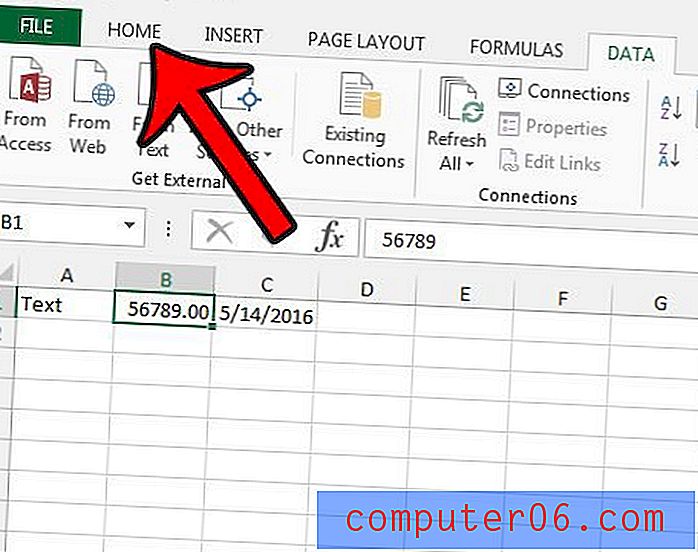
4 단계 : 리본의 숫자 섹션 상단에서 드롭 다운 메뉴를 찾습니다. 드롭 다운에 표시된 값은 셀의 현재 형식입니다. 현재 선택된 셀의 형식은 "숫자"입니다. 해당 드롭 다운 메뉴를 클릭하면 현재 선택된 셀에 대해 다른 형식을 선택할 수 있습니다.
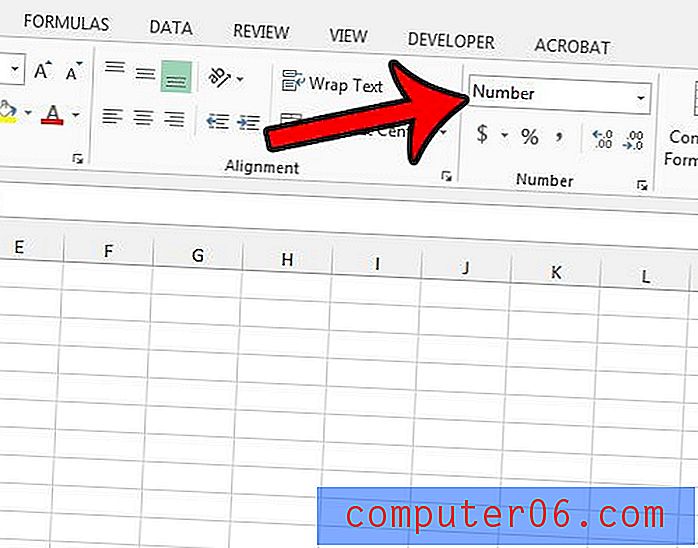
셀에서 모든 서식을 제거하고 처음부터 시작 하시겠습니까? 이 기사 (https://www.solveyourtech.com/removing-cell-formatting-excel-2013/)는 셀에서 모든 서식을 지우는 간단한 방법을 보여줍니다.